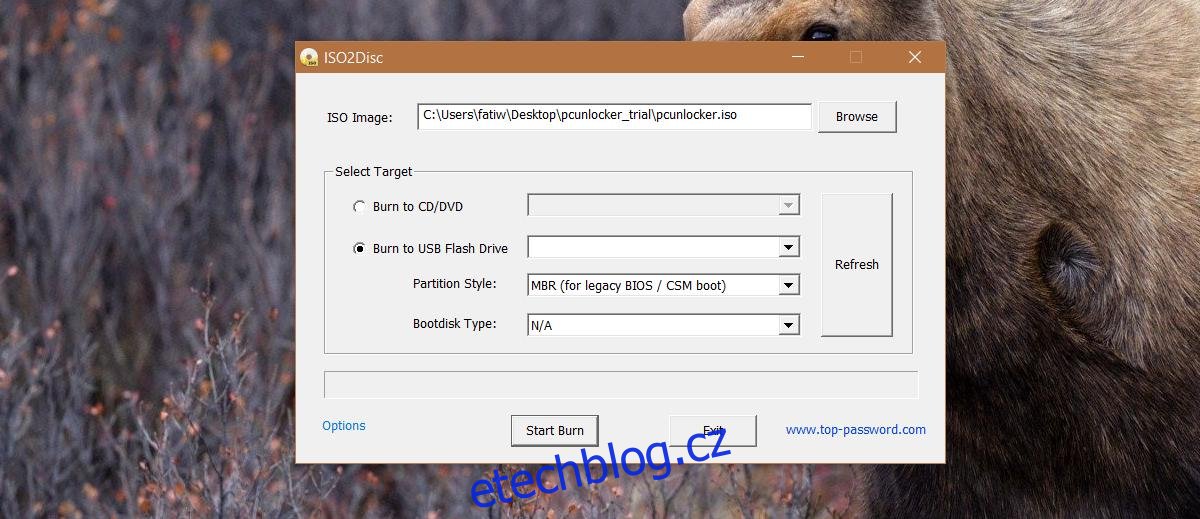Svůj uživatelský účet Windows můžete chránit heslem. Heslo vám umožňuje uchovat vaše data v bezpečí a je to základní funkce téměř na všech zařízeních. Je to skvělé, dokud nezapomenete heslo. Tehdy jde věci na jih. I když je pro Windows důležité mít funkci hesla, je také důležité, aby toto heslo bylo neprolomitelné. To je skvělé, pokud se někdo snaží proniknout do vašeho systému. Je špatné, pokud jste zapomněli své vlastní heslo a jediná nápověda, kterou jste si dali, je „sýr“. Pokud jste použili účet Microsoft, můžete pravděpodobně přejít online a resetovat jej, ale ve všech ostatních případech není snadné obnovit zapomenuté heslo pro místní účty Windows 10.
Chcete-li obnovit zapomenuté heslo pro místní účet Windows 10 / účet Microsoft, můžete to udělat pomocí PCUnlocker. Aplikace se stáhne jako zazipovaný soubor a uvnitř je ISO, které musíte vypálit na CD nebo DVD.
Poznámka editora: Toto není bezplatná aplikace – standardní licence stojí 20 USD, zatímco obchodní licence stojí 30 USD – ale také to není vysoká cena, kterou musíte zaplatit za návrat do vašeho systému.
Table of Contents
Vytvořte spouštěcí PCUnlocker USB
Stáhněte si PCUnlocker. Použijte svůj preferovaný nástroj k vytvoření zaváděcího USB. Doporučujeme používat Etcher ale tvůrci PCUnlocker doporučují svůj vlastní produkt s názvem ISO2Disc.
Stáhněte si aplikaci a nainstalujte ji. Rozbalte soubor zip PCUnlocker. V ISO2Disc vyberte obraz ISO a vypalte jej na CD/DVD nebo USB flash, cokoli máte po ruce.
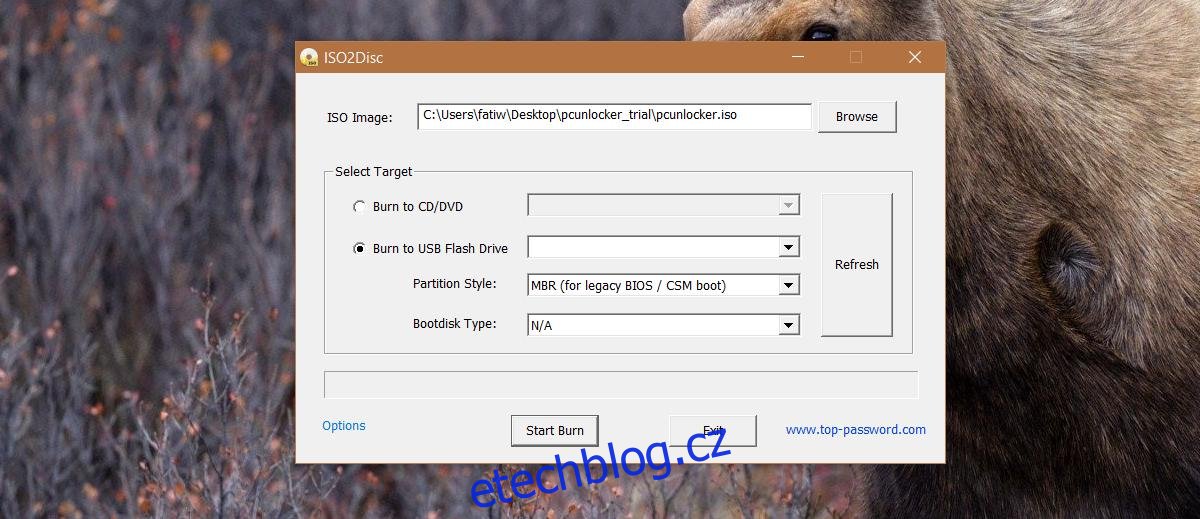
Připravte systém
Chcete-li obnovit zapomenuté heslo pro Windows 10, váš systém se musí spustit z jednotky USB, kterou jste právě vytvořili. Musí to udělat bez spouštění systému Windows. USB, které jste právě vytvořili, je zaváděcí USB. Může spustit aplikaci PCUnlocker na vašem počítači, aniž byste museli spouštět Windows 10.
Boot Order
Chcete-li bootovat z USB, musíte se ujistit, že USB disky jsou nastaveny jako vaše první spouštěcí zařízení. Počítače lze spustit z nesčetného množství zařízení; pevný disk, jednotka CD/DVD nebo jednotka USB. Pokud používáte disk CD/DVD, vaším prvním spouštěcím zařízením by měla být jednotka CD/DVD. Podobně, pokud spouštíte systém z USB, vaším prvním spouštěcím zařízením by měl být USB disk. Pořadí spouštěcích zařízení můžete nastavit v systému BIOS.
Zapněte počítač a klepnutím na klávesu Escape nebo F2 spusťte BIOS. Vyhledejte možnosti spouštění a změňte pořadí spouštění tak, aby preferované zařízení mělo přednost před všemi ostatními zařízeními.
Zakázat režim UEFI
Váš BIOS bude mít nastavení pro deaktivaci režimu UEFI. Ne všechny systémy to budou mít a my vám nemůžeme ukázat, kde hledat. Je snadné jej zakázat. Skutečnou výzvou je najít, kde to je. Vyhledejte, kde je režim pro váš konkrétní systém. Spusťte BIOS a deaktivujte jej.
Vezměte prosím na vědomí. Pokud se váš počítač může spouštět pouze v režimu UEFI, musíte získat kopii PCUnlocker Enterprise, která podporuje zabezpečené spouštění UEFI.
Obnovte zapomenuté místní/Microsoft heslo Windows 10
Zapojte zaváděcí USB a zapněte systém. Když se program PCUnlocker načte z USB, uvidíte následující obrazovku.
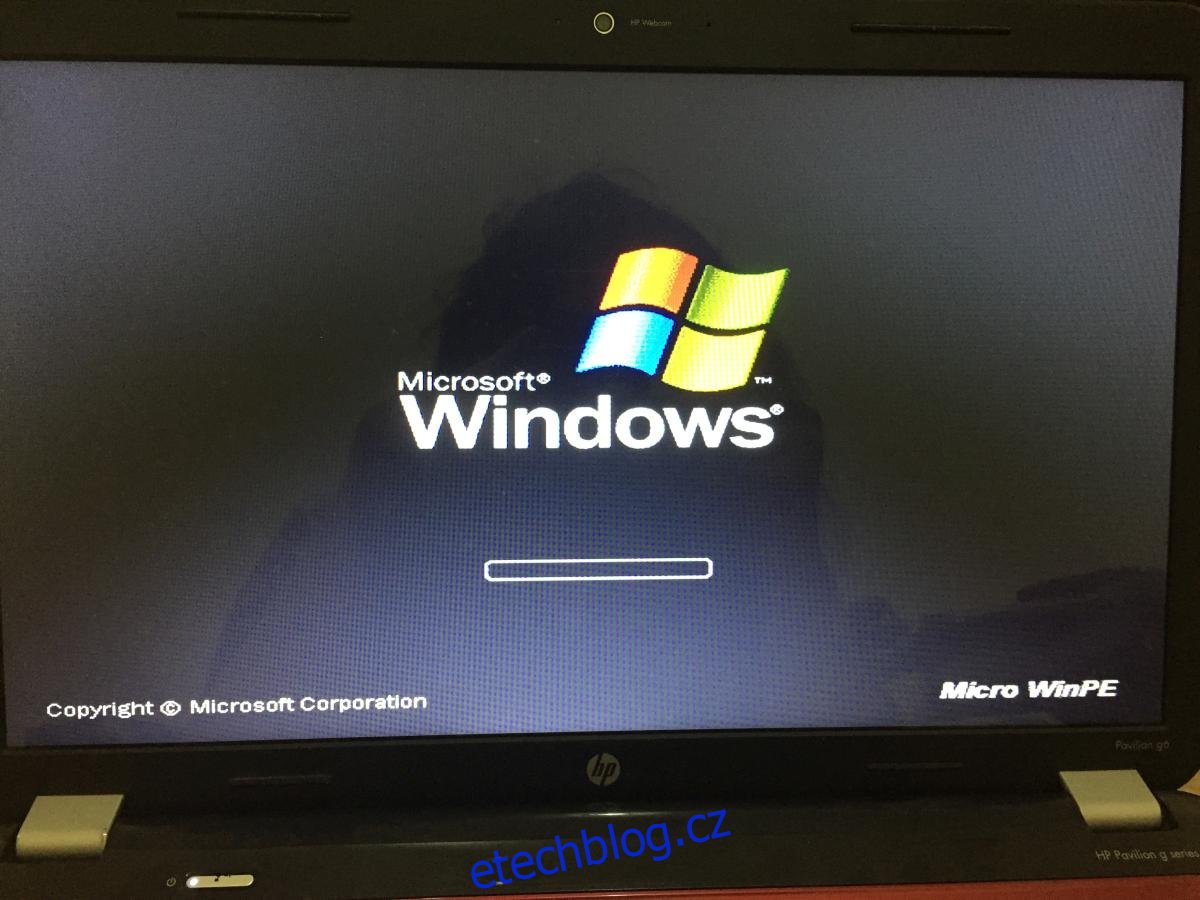
Nechte program načíst a uvidíte seznam účtů nakonfigurovaných v systému. V tuto chvíli se musíte rozhodnout, zda chcete obnovit heslo pro místní účet nebo pro účet Microsoft. Pokud se ve sloupci Popis objeví e-mailová adresa, jedná se o účet Microsoft. Za účelem resetování hesla jej převedete na místní účet. Je to docela snadné.
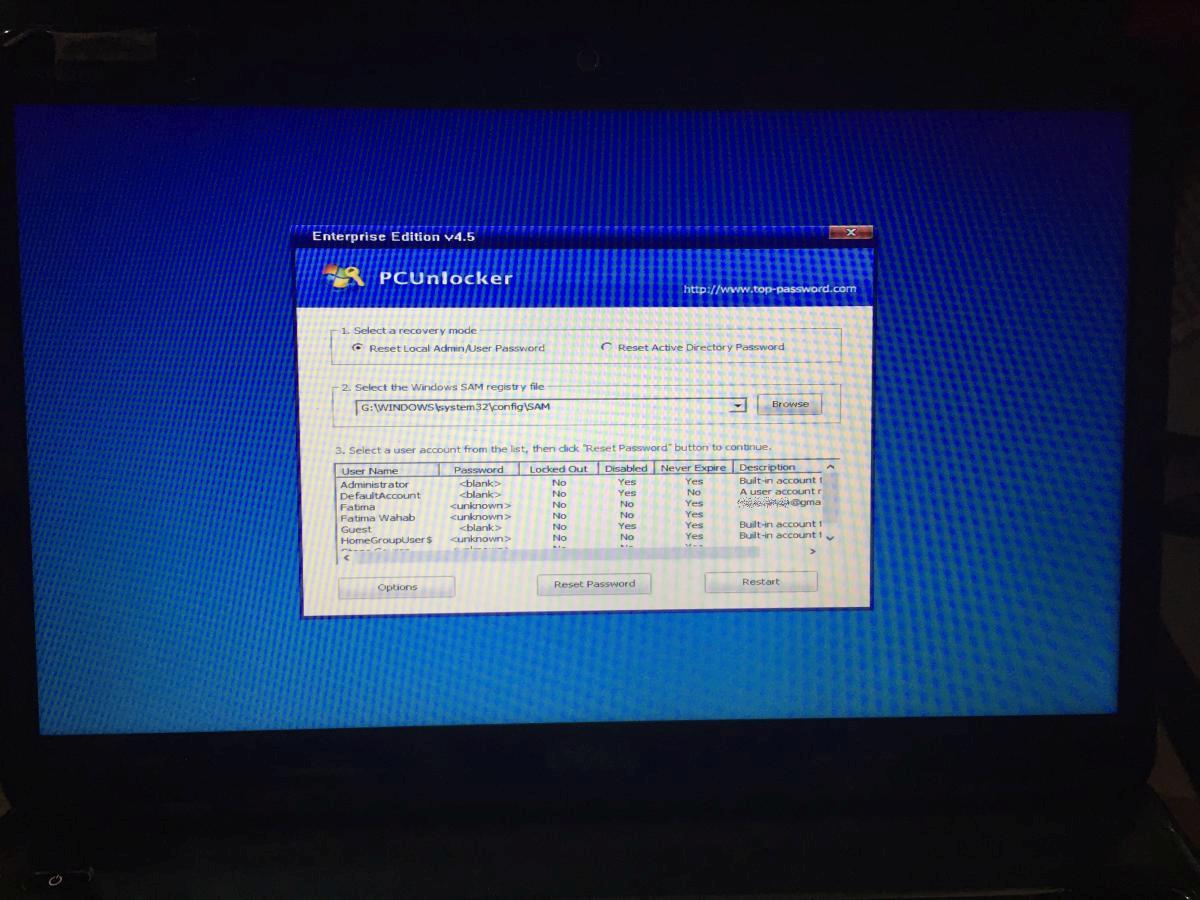
Vyberte účet a klikněte na „Obnovit heslo“. Budete vyzváni k zadání nového hesla a poté jej PCUnlocker resetuje na to, které jste právě řekli. Váš účet Microsoft bude odebrán.
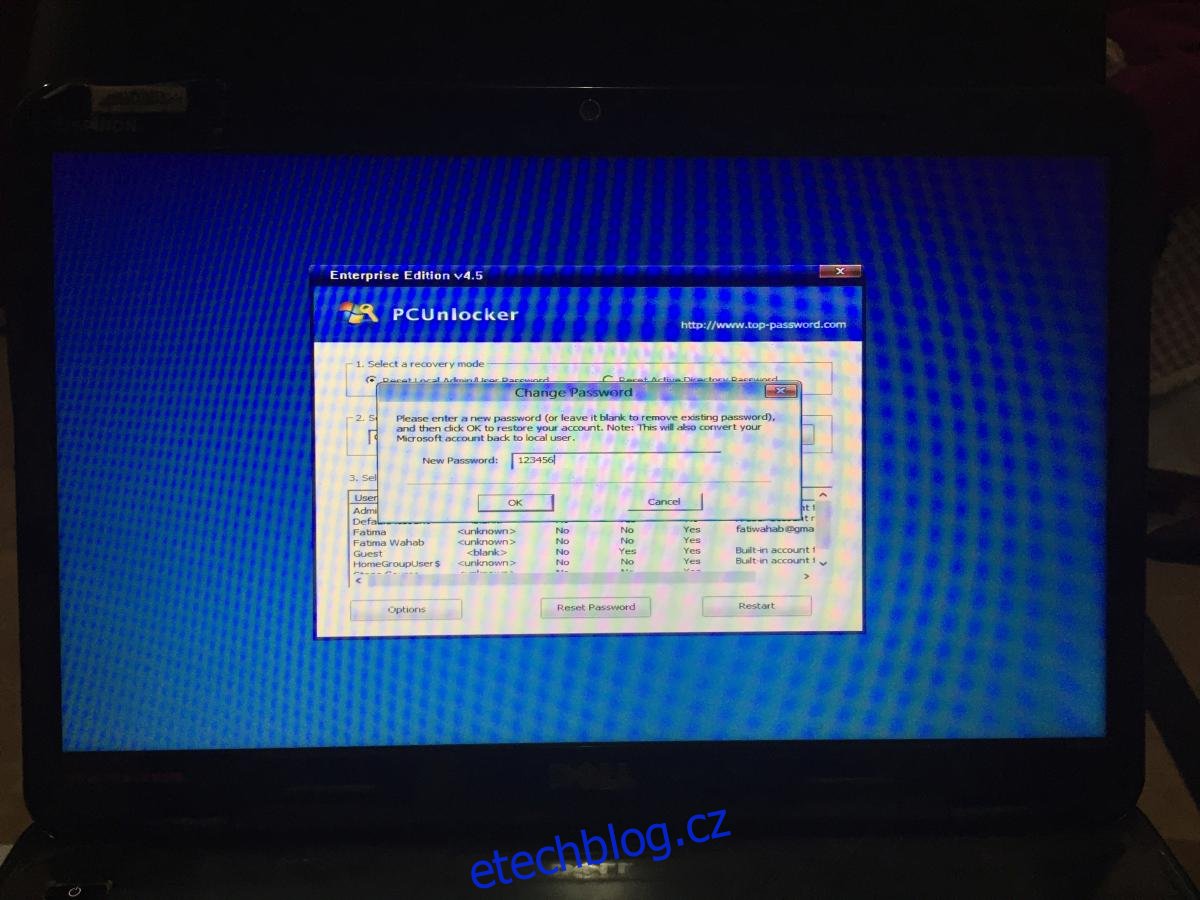
Zkušební verze neresetuje heslo. Řekne vám, zda je možné jej resetovat, ale budete si muset zakoupit licenci, abyste jej skutečně resetovali. Jakmile bude heslo resetováno a systém Windows se znovu spustí, bude se muset opravit. Uvidíte následující obrazovku. Umožněte mu, aby se sám opravil a použijte své nové heslo pro vstup do Windows 10.

PCUnlocker může resetovat zapomenuté heslo pro Windows 10 local/Microsoft účty a pro AD účty.